Portable Uygulamalar birlikte aç’ta görünmüyor sorunun çözümü

Bilgisayarınızdaki bir öğeyi örneğin bir film izlemek istiyorsunuz ve filme çift tıklayıp açmak istediğinizde varsayılan olarak windows video araçlarından Filmler ve TV uygulaması ile açılacaktır ya da Bir resim açmak istediniz ve resme çift tıkladınız, windows’un yeni fotoğraflar uygulaması ile açılacaktır.
Ancak siz VLC player yada diğer video oynatıcılarını kullanmak isteyebilirsiniz. Resimleride eski windows fotoğraf görüntüleyicide açmak isteyebilirsiniz yada paint ile… Ve elbette ki tüm kullanıcıların da hakkıdır. Zaten Windows böylesi bir seçime de olanak tanır.
Pek çok kişi bunun nasıl yapılacağınıda biliyordur. Farklı bir uygulama kullanmak istediğinizde video’yu seçip sağ tıklarız ve birlikte aç diyip sağ tarafta açılan context menüdeki video oynatabilecek yazılımlardan birini seçeriz.
Yani birlikte açın anlamı ister video ister resim , ister not belgesi olsun farketmez seçtiğiniz öğeyi bilgisayarınızda açacak alternatif bir yazılım var ise windows uygulamaları ile değilde istediğiniz alternatif bir yazılım ile açmak demektir. Lakin portable uygulama kullanıyor iseniz yani uygulamalar windows sisteminde yüklü olmadığında sağ tıklayıp birlikte aç dediğinizde bu uygulamaların listesini göremezsiniz. Peki portable uygulamaları birlikte açmak için nasıl seçeriz. İşte adımlar:
Birlikte aç penceresine istediğiniz programlar nasıl eklenir
Örneğin filmleri izlemek için VLC uygulamasını portable kullanıyorsunuz. ve sağ tıklayıp birlikte aç’a tıkladığınızda açılan pencerede VLC uygulaması çıkması için aşağıdaki adımları takip edin. Bunu sadece VLC için değil sağ tıklama menüsünde birlikte açta görünmeyen uygulamalar için de yapabilirsiniz.
1- Birlikte açmak istediğiniz öğeye sağ tıklayın.
2- Birlikte aç menüsü üzerine fareyi getirin ve açılan yan menüden “Başka bir uygulama seç” bağlantısına tıklayın.
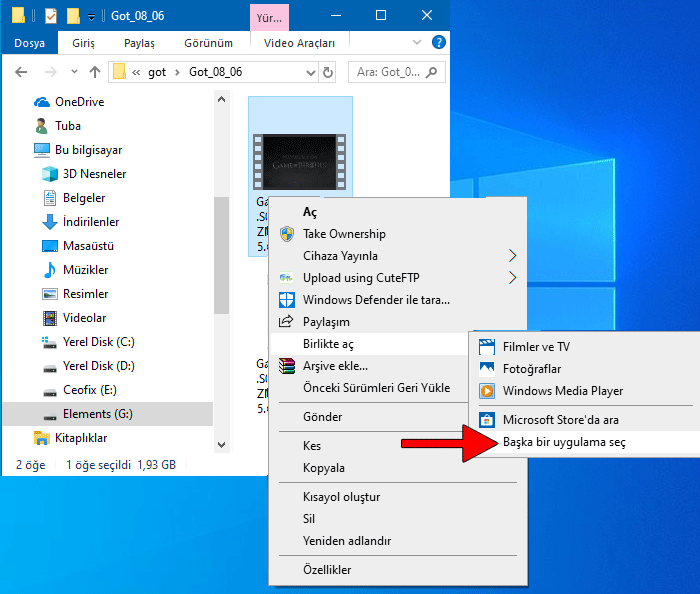
3- Önerilen uygulamalarda istediğiniz program yoksa biraz aşağı doğru kaydırdığınızda “diğer programlar ” bağlantısını göreceksiniz. Diğer programlar’ a tıklayın.
4- Sonrasında yine fare tekerleğini aşağı doğru kaydırın ve ” Bu kişisel bilgisayarda başka bir uygulama arayın bağlantısına tıklayın.

5- Artık kullanmak istediğiniz programın ya kısayolunu arayın yada portable programın klasörüne gidin ve sonu .exe yazan uygulamayı seçin artık video VLC ile açılacaktır.
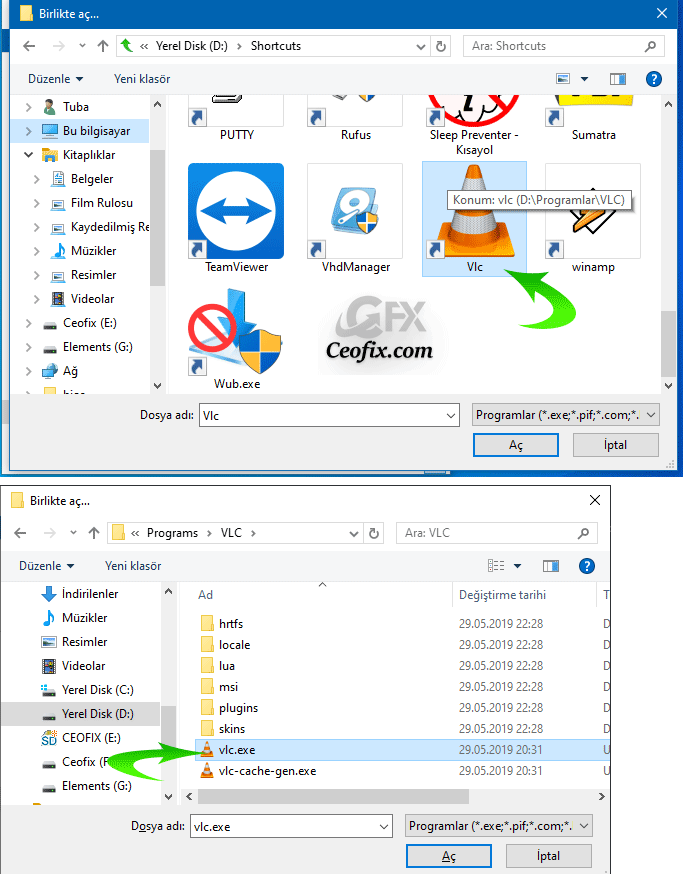
6- Bu sadece bir kerelik açar yani siz hep VLC yada diğer uygulamalar söz konusu olduğunda – resim- txt vs gibi uygulamaları hep belirlediğiniz özel yazlımlar ile hep çift tıkladığınızda açsın isterseniz. o zaman aşağıdaki adımları uygulayın.
7- Birlikte açmak istediğiniz öğeye sağ tıklayın.
8- Birlikte aç menüsü üzerine fareyi getirin “Başka bir uygulama seç” bağlantısına tıklayın.
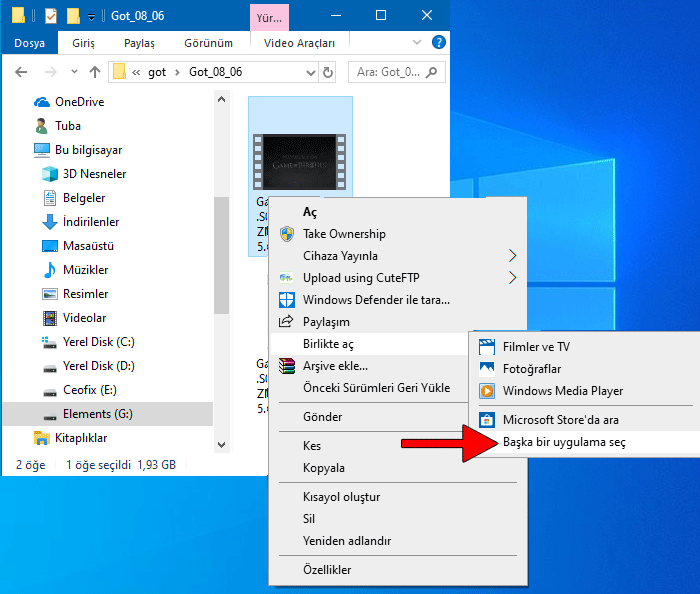
9- Daha önce bir kez portable programı açtığınız için artık hemen ilk pencerede görünür olacaktır. Uygulamayı hemen diğer seçenekler arasında seçin ve biraz altındaki bir kutucuk göreceksiniz o kutucuğa benim için görselde gördünüze göre .mkv dosyalarını açmak için her zaman bu uygulamayı kullan kutusuna tik atın. Ve tamam butonuna tıklayın..

Bundan sonra mkv dosyalarına çift tıklamanız ile VLC player ile ilgili video açılacaktır. Lakin videolarda bunu bir kez mkv için yaptı iseniz farklı bir türdeki video örneğin .avi ise bu işlemi avi türlerine de uygulamanız gerekecektir.
Ayrıca unutmayın konuyu her ne kadar vlc player üzerinden anlatmış olsam dahi bu işlem tüm uygulamalar için geçerlidir.

Kolayca yaptım, ellerinize sağlık.
@halil taş
teşekkürler
Merhaba;(Acemiyim)
Windows 7 laptopta denetim masasını tikladigimda hangi program ile açar yada açmalı.benim bilgisayar da fofograf açma uygulaması seçili direk onunla açıyor.yardimci olurmusunuz.tesekurler
@Askin
Klavyeden Wİndows+R ye bas. Çalıştır kutusu açılacakç Kutuya control yaz enterı tuşla
İşime gerçekten yarayacak , Teşekkürler
@Furkan Arslan
Rica ederim.
Çok teşekkürler oldukça pratik bir ipucu olmuş
@Furkan arslan
Rica ederim
Teşekürler bukadar kolay olduğunu tahmin edemezdim , çok işime yaradı
@Didem karaca
Rica ederim
@Nimet Tuba Öz
Emeğinize sağlık güzel olmuş ❤
@72code21
Teşekkür ederim yorumun için 👍💛❤💛
Çok teşekürler her seferinde Birlikte aç kısmından uygulama seçiyordum, tik atınca artık sormuyor
@Bahri okçu
Rica ederim bahri 🙂